S1200项目视图
发布于2022-12-19 17:14
41
2
标签:S1200
a.Portal视图与项目视图。TIA Portal提供了两种不同的工具视图:基于项目的项目视图和基于任务的Portal(门户)视图,项目视图可以访问项目中所有的组件。这里主要使用项目视图。
双击桌而上的圈图标,打开STEP7 Basic的启动画面,图2-120是启动画面(Portal视图)的主要部分。点击视图左下角的“项目视图”,切换到项目视图(见图2-121)。下面介绍项目视图各组成部分的功能。
b.项目树。图2-121中标有①的区域为项目树(或称项目浏览器),可以用项目树访问所有的设备和项目数据,添加新的设备,编辑已有的设备,打开处理项目数据的编辑器。
点击项目树右上角的按钮,项目树和标有②的详细视图消失,同时在最左边的垂直条的上端出现按钮。点击它将打开项目树和详细视图。可以用类似的方法隐藏和显示右边标有⑥的任务卡。
将鼠标的光标放到两个显示窗口的交界处,出现带双向箭头的光标时,按住鼠标的左键移动鼠标,可以移动分界线,以调节分界线两边的窗口大小。
c.详细视图。项目树窗口下面标有②的区域是详细视图,详细视图显示项目树被选中的对象下一级的内容。
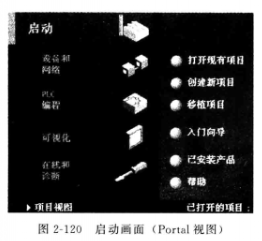
图2-121中的详细视图显示的是项目树的"PLC变量"文件夹中的内容。可以将详细视图中的变量拖放到梯形图中。
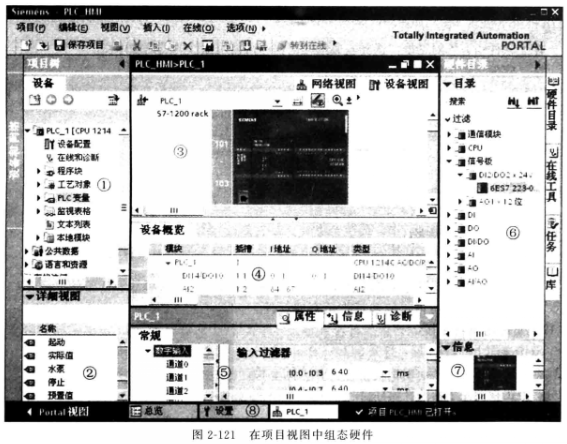
d.工作区。标有③的区域为工作区,可以同时打开几个编辑器,但是一般只能在工作区同时显示一个当前打开的编辑器。打开的编辑器在最下面标有⑧的编辑器栏中显示。没有打开编辑器时,工作区是空的。
单击工具栏上的【】、出按钮,可以垂直或水平拆分工作区,同时显示两个编辑器。在工作区同时打开程序编辑器和设备视图,将设备视图中的CPU放大到200%以上可以将CPU上的I/O点拖放到程序编辑器中指令的地址域,这样不仅能快速设置指令的地址,还能在PLC变量表中创建相应的条目;也可以用上述的方法将CPU上的1/O点拖放到PLC的变量表中。
单击工作区右上角的C按钮,将工作区最大化,将会关闭其他所有的窗口。最大化工作区后,单击工作区右上角的四按钮,工作区将会恢复原状。
图2-121中的工作区显示的是硬件与网络编辑器的“设备视图”选项卡,可以组态硬件。选中“网络视图”选项卡,将打开网络视图。
可以将硬件列表中需要的设备或模块拖放到工作区的硬件视图和网络视图中。显示设备视图和网络视图时,标有④的区域为设备概览区和网络概览区。
e.巡视窗口。标有⑤的区域为巡视(Inspector)窗口,用来显示选中的工作区中的对象附加的信息,还可以用巡视窗口来设置对象的属性。巡视窗口有3个选项卡:
(a)“属性”选项卡用来显示和修改选中的工作区中的对象的属性。左边窗口是浏览窗口,选中其中的某个参数组,在右边窗口显示和编辑相应的信息或参数。
(b)“信息”选项卡显示所选对象和操作的详细信息,以及编译的报警信息。(c)“诊断”选项卡显示系统诊断事件和组态的报警事件。
f.编辑器栏。巡视窗口下面标有⑧的区域是编辑器栏,显示打开的所有编辑器,可以用编辑器栏在打开的编辑器之间快速地切换工作区显示的编辑器。
g.任务卡。标有⑥的区域为任务卡,任务卡的功能与编辑器有关。可以通过任务卡进行进一步的或附加的操作。例如从库或硬件目录中选择对象,搜索与替代项目中的对象,将预定义的对象拖放到工作区。
可以用最右边的竖条上的按钮来切换任务卡显示的内容。图2-121中的任务卡显示的是硬件目录,任务卡的下面标有①的区域是选中的硬件对象的信息窗口,包括对象的图形、名称、版本号、订货号和简要的描述。